V tem vodiču se boste naučili, kako hitro in enostavno očistiti podatke v Google Sheets, zlasti z odstranjevanjem dvojnikov. Pogosto imamo podatke, ki prihajajo iz različnih virov ali niso v pravilni strukturi. To zahteva, da izvajamo ciljane korake za čiščenje podatkov, da ne bi izkrivili rezultatov naših analiz. V tem vodiču vam bom pokazal, kako lahko s pomočjo specifičnih funkcij in orodij v Google Sheets očistite svoje podatke, da bo vaše delo bolj učinkovito.
Najpomembnejše ugotovitve
- Dvojnike je mogoče hitro identificirati in izbrisati z funkcijo "Odstrani dvojnike".
- Pravilno oblikovanje podatkov je ključno, da se dvojniki lahko ujamejo.
- Z uporabo funkcije "Razdeli besedilo na stolpce" lahko podatke bolje strukturirate pred odstranjevanjem dvojnikov.
Korak za korakom vodnik
Če želite učinkovito očistiti svoje podatke, morate upoštevati več korakov. Vodil vas bom skozi ta proces.
Korak 1: Razdelitev podatkov v stolpce
Najprej je lahko koristno, če so vaši podatki pravilno oblikovani. Pogost scenarij je, da imamo ime in priimek v eni sami celici.
Najprej označite celico ali območje, ki vsebuje imena.
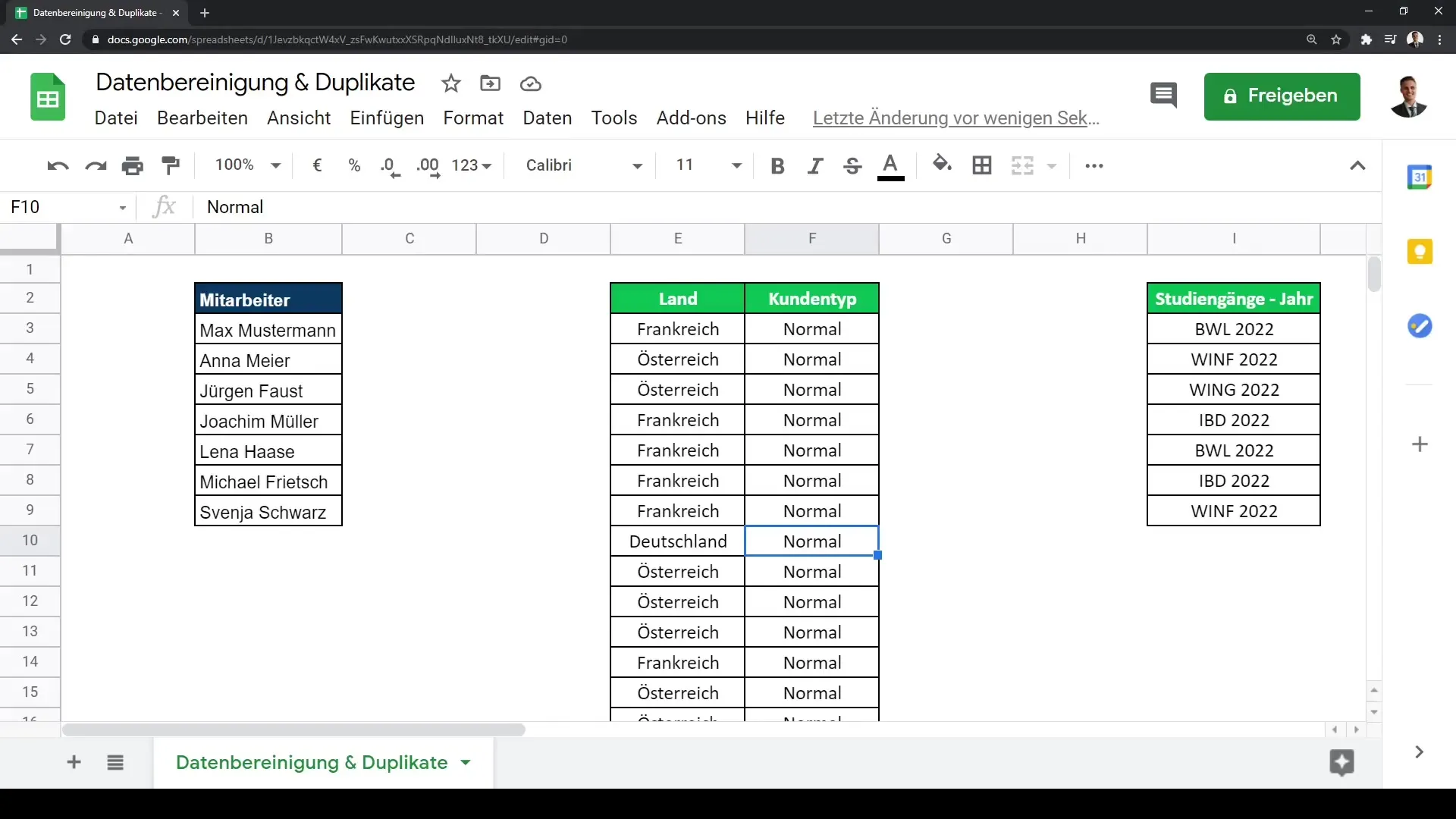
Nato pojdite v zgornjo menijsko vrstico na zavihek "Podatki" in izberite možnost "Razdeli besedilo na stolpce".
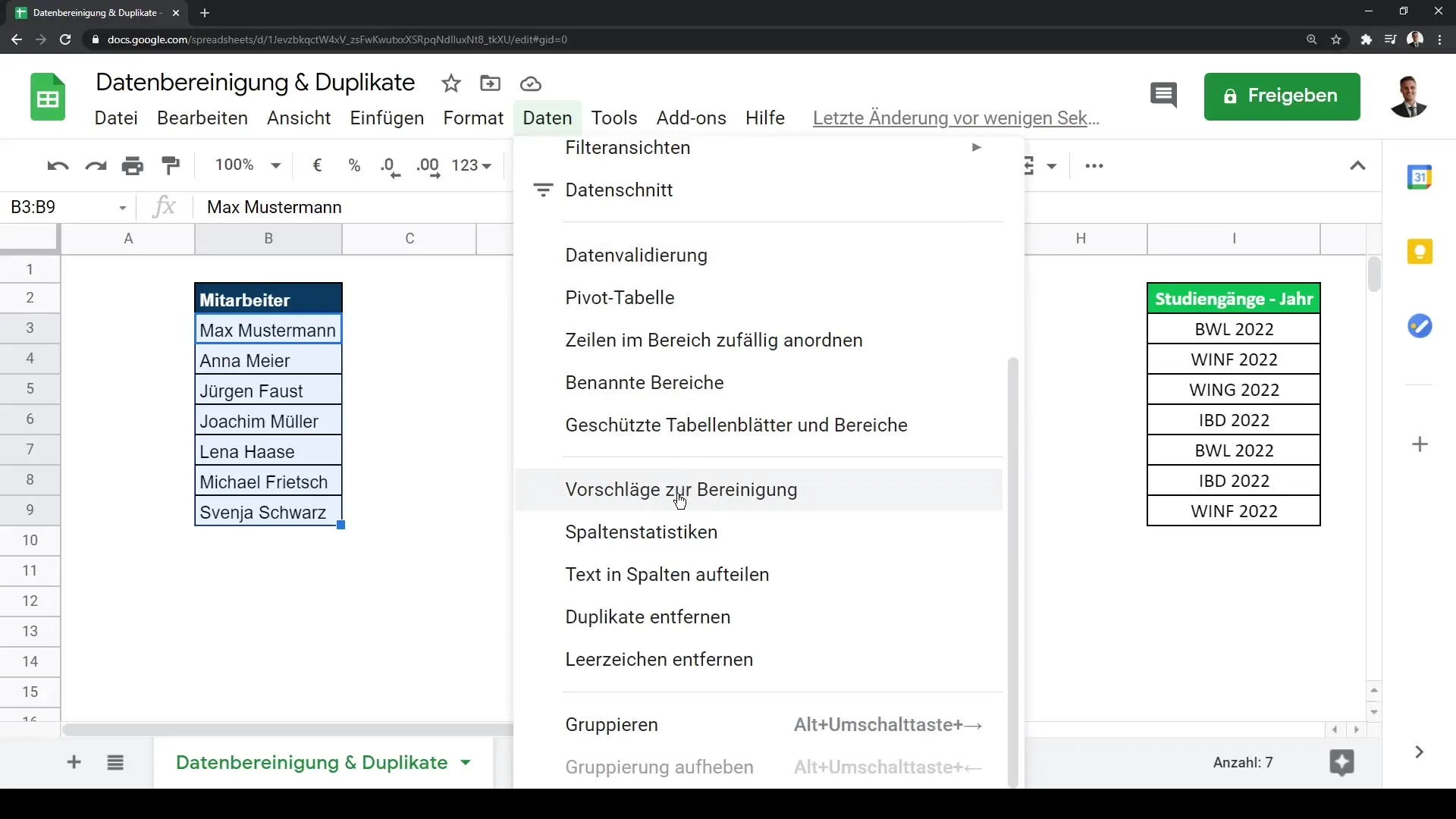
Tukaj lahko izberete ločilo, na primer presledek. Če izberete presledek kot ločilo, se bodo imena pravilno razdelila v dve ločeni stolpci.
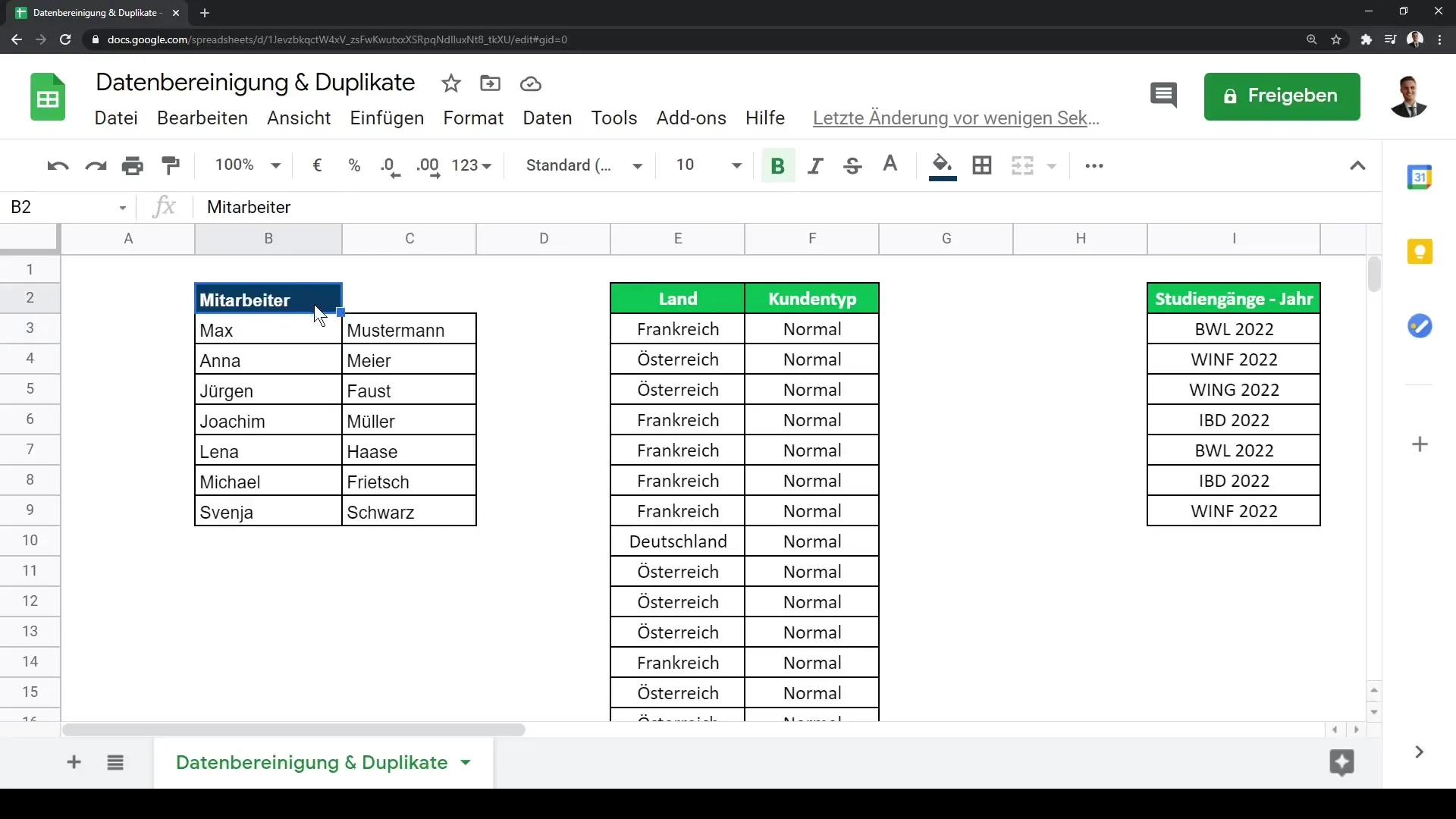
Zdaj lahko vsak stolpec ustrezno poimenujete, tako da bodo v enem stolpcu prikazana imena, v drugem pa priimki.
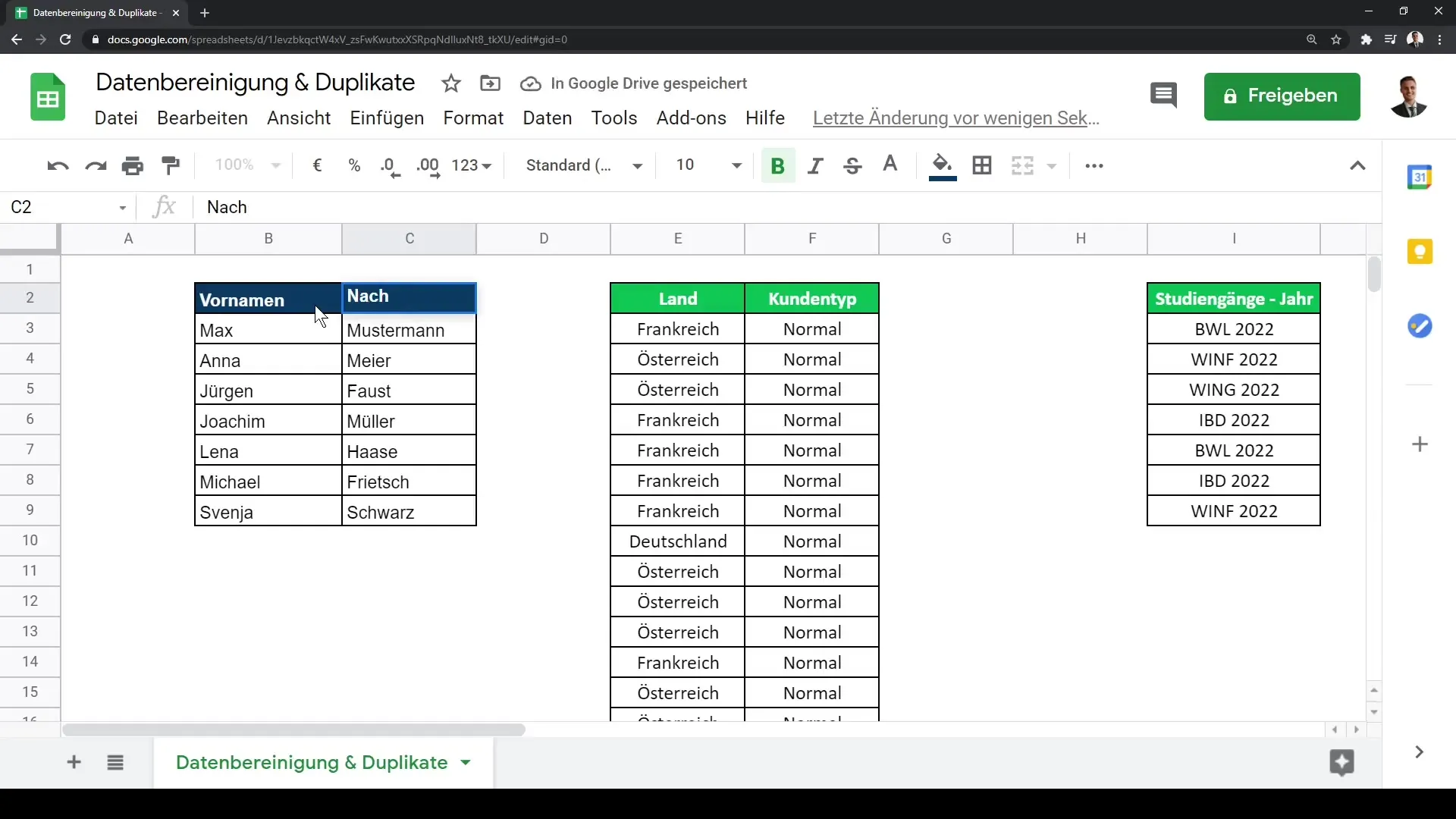
Korak 2: Identifikacija in odstranitev dvojnikov
Ko so vaši podatki pravilno oblikovani, se lahko lotimo teme dvojnikov. Dvojniki pogosto zamegljujejo analizo in jih zato odstranimo.
Najprej označite celotno območje, ki vsebuje dvojnike. Na primer, če želite očistiti seznam držav, izberite ustrezni stolpec.
Nato ponovno kliknite na zavihek "Podatki" in izberite "Odstrani dvojnike".
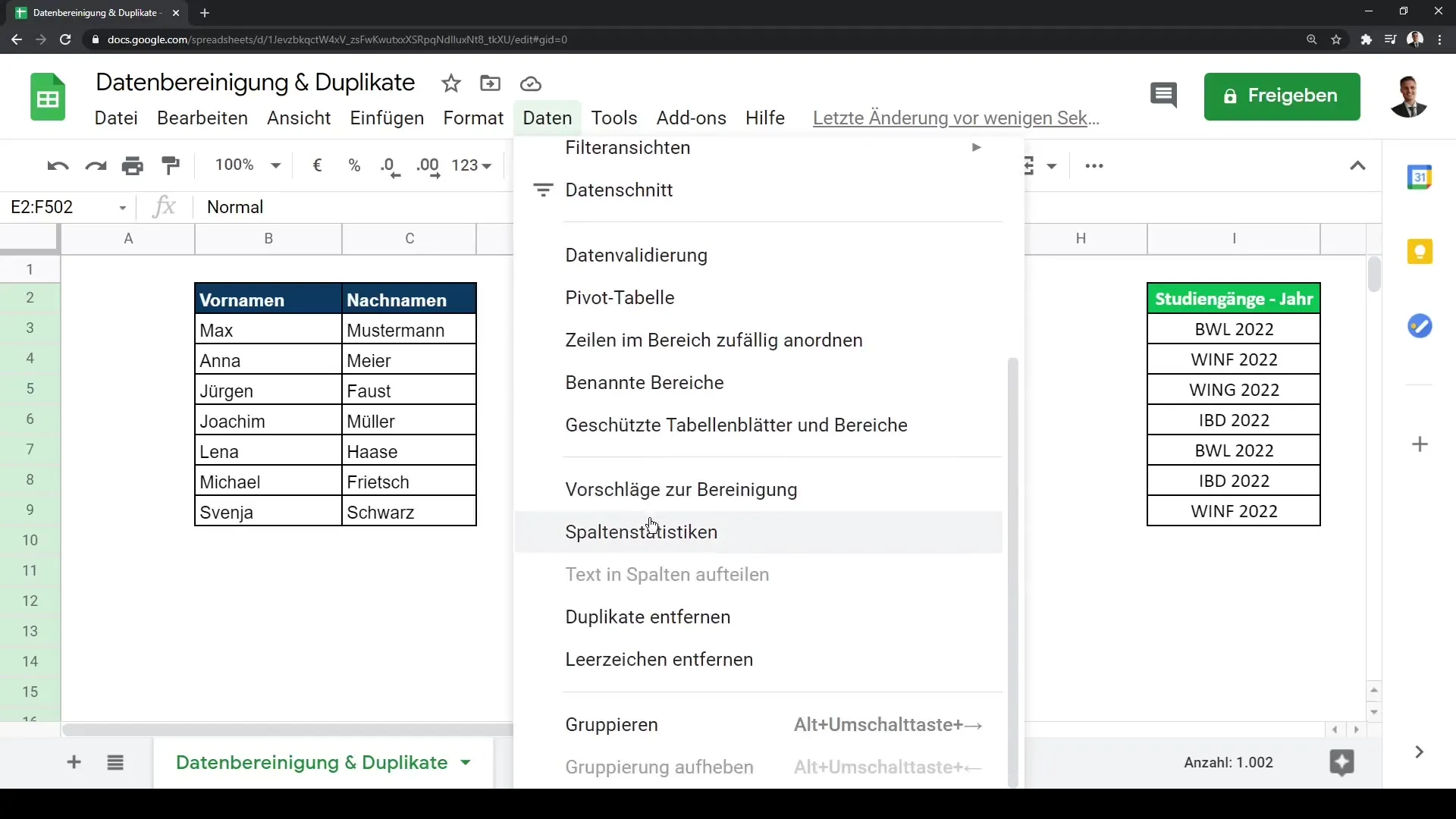
Imate možnost izbiranja stolpcev, ki jih želite preveriti glede dvojnikov. V tem primeru izberete le stolpec z državami.
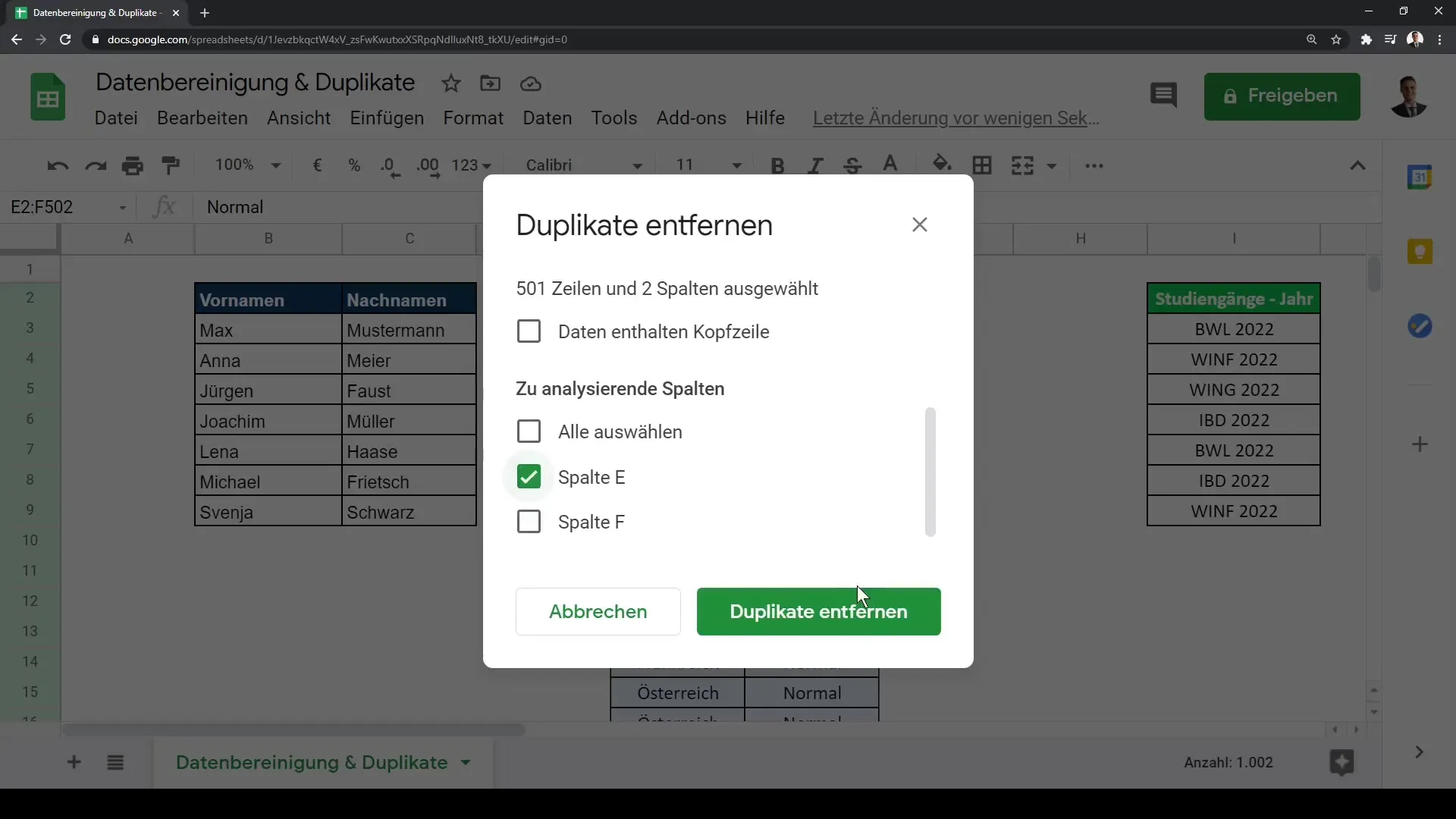
Ko izberete, kliknite "Odstrani dvojnike". Google Sheets bo sedaj prikazal vse identificirane dvojnike, ki jih je mogoče odstraniti iz vašega seznama. Pri več kot 500 vrsticah lahko na primer prepozna in odstrani 466 dvojnikov, tako da ostanejo samo edinstveni vnosi.
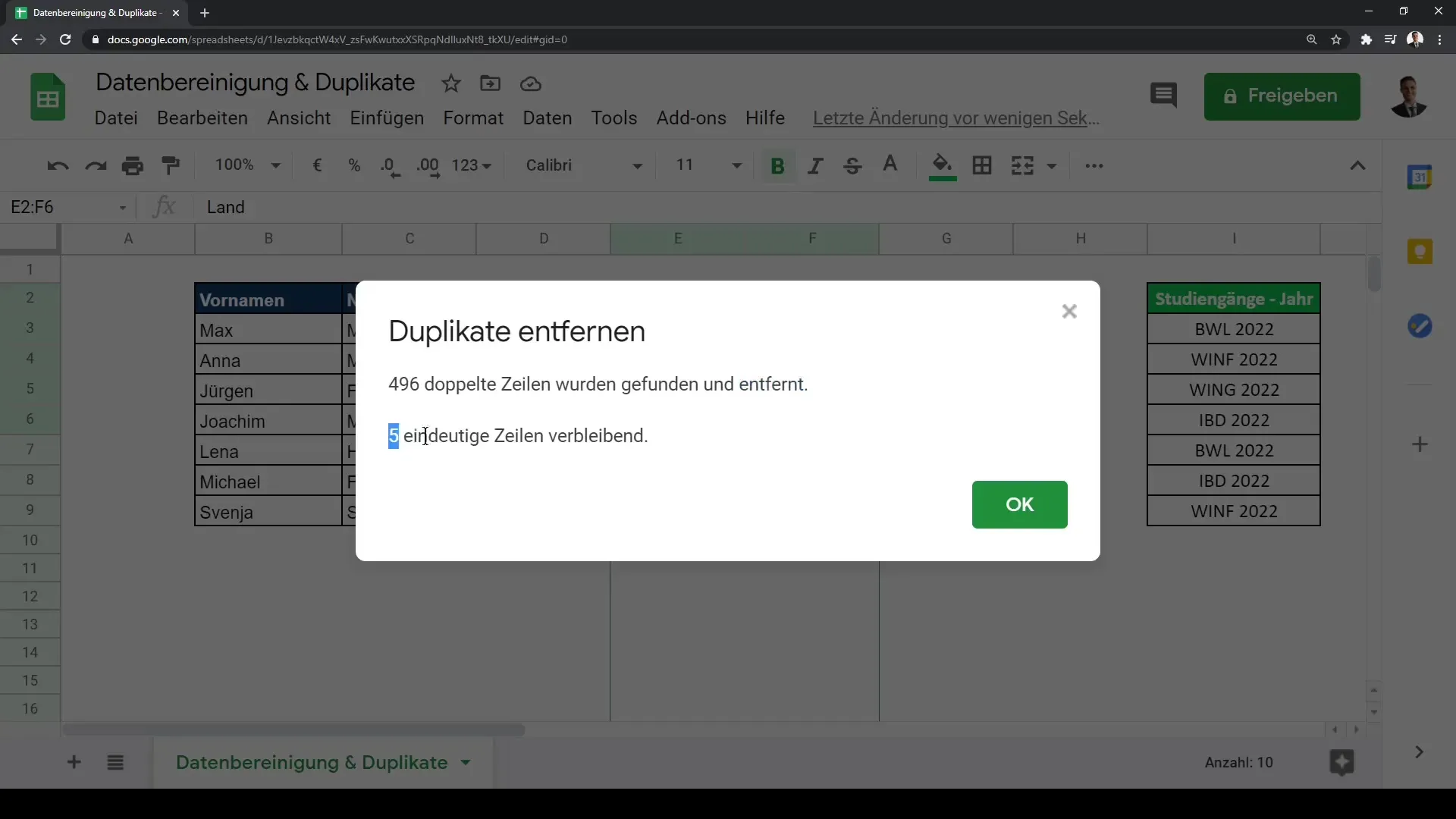
Korak 3: Odpravljanje neenakosti zaradi presledkov
Pogosta težava pri prepoznavanju dvojnikov so neželeni presledki, ki niso vedno vidni. Na primer, če imate dva vnosa, ki se navzven zdijo enaki, v resnici pa so različni, lahko to pomeni, da gre za presledke.
Da poskrbite, da bodo vsi dvojniki pravilno prepoznani, se vrnite na zavihek "Podatki" in kliknite "Odstrani presledke".
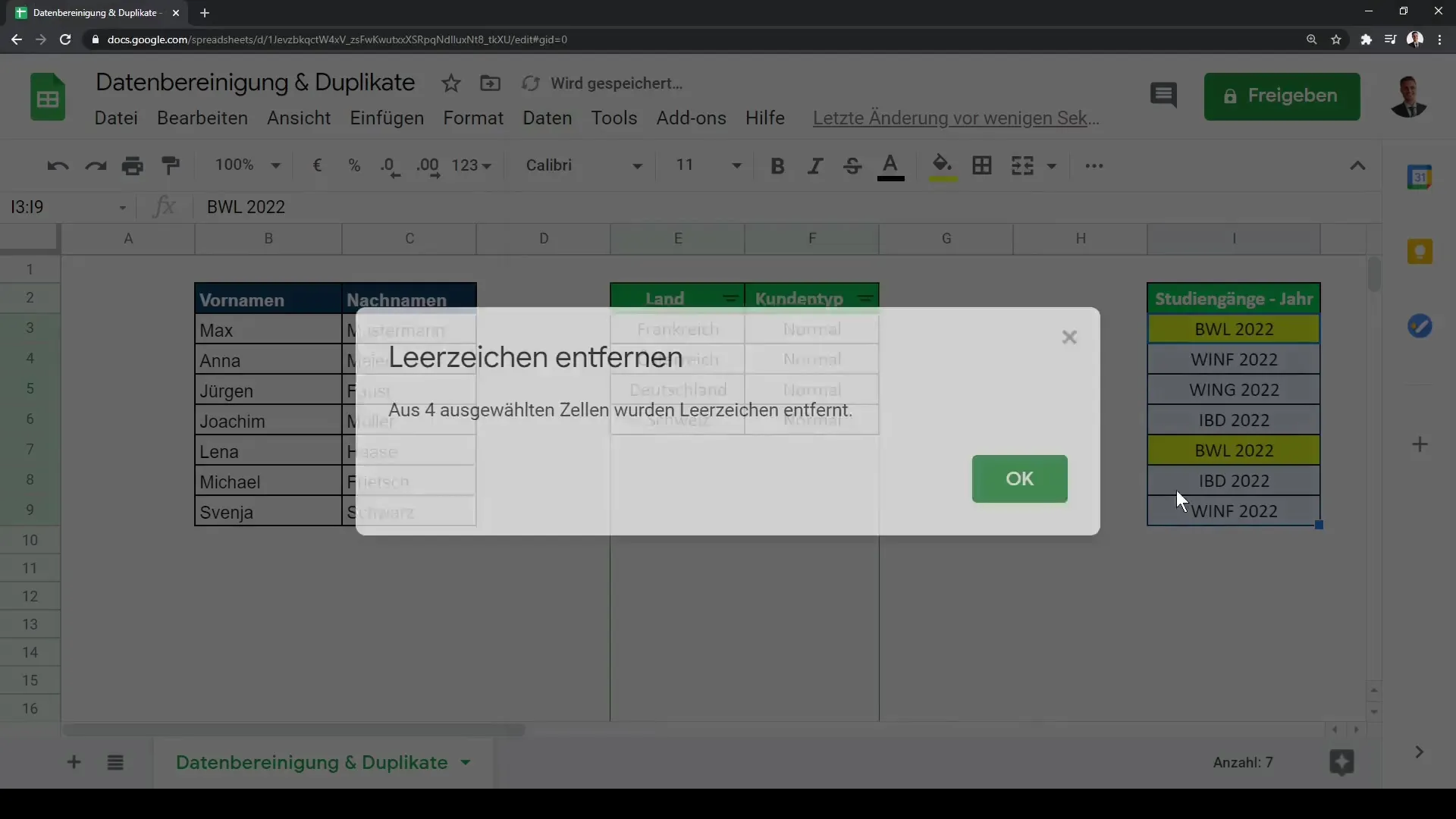
Zdaj lahko ponovno uporabite funkcijo "Odstrani dvojnike", da se prepričate, da bodo zares izbrisani vsi odvečni vnosi. Če so zdaj prikazani samo edinstveni vnosi, ste uspešno zaključili postopek čiščenja.
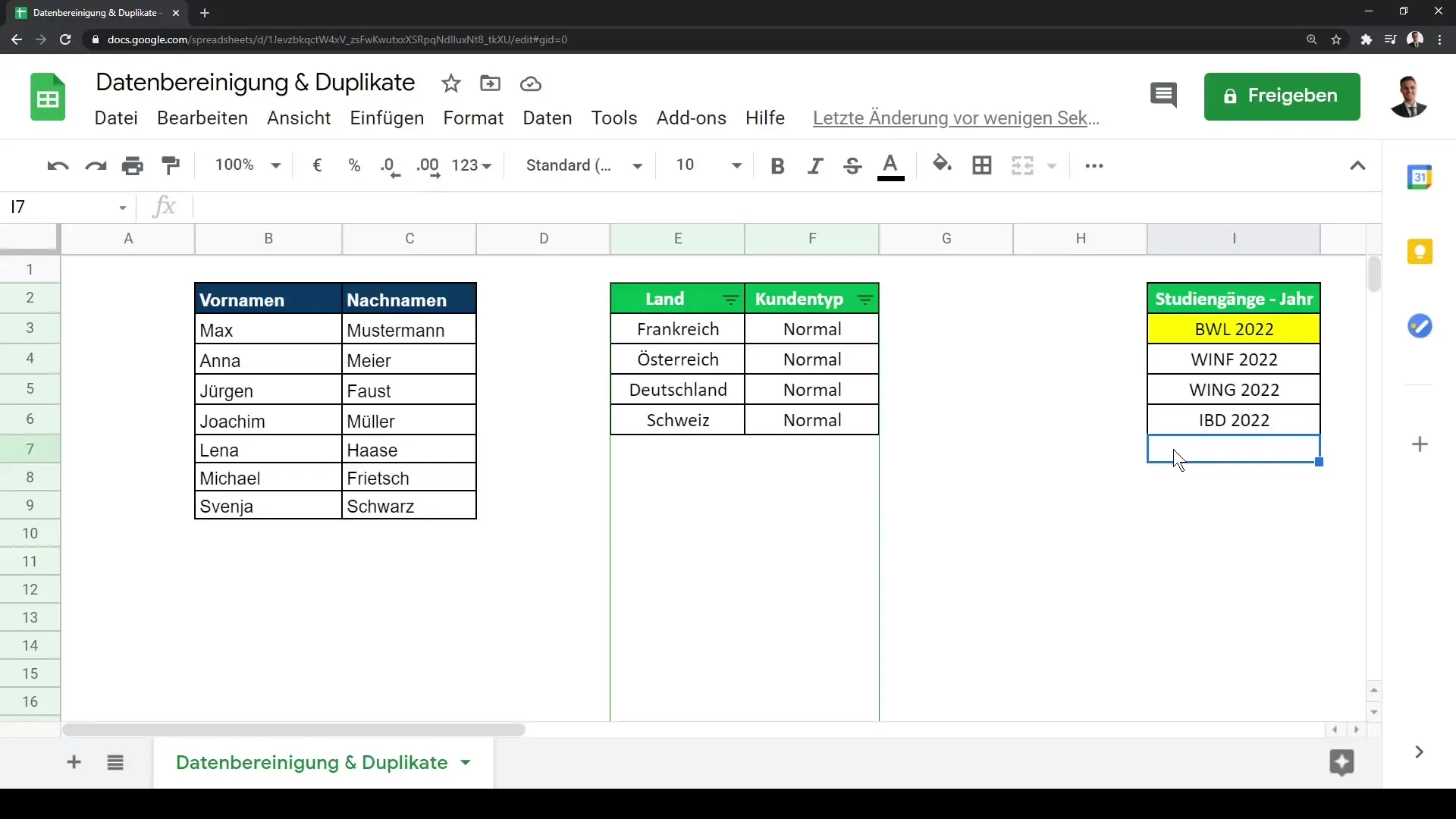
Povzetek
V tej vadnici ste se naučili, kako lahko v programu Google Sheets s funkcijo "Odstranjevanje podvojenih" ugotovite in izbrišete odvečne vnose. Predhodno čiščenje podatkov, zlasti razdelitev besedila v stolpce in odstranitev presledkov, je ključnega pomena za uspešno analizo podatkov.
Pogosta vprašanja
Katera funkcija služi za odstranjevanje podvojenih vnosov v programu Google Sheets?Funkcija "Odstranjevanje podvojenih" vam pomaga identificirati in izbrisati podvojene podatke.
Kako lahko zagotovim, da mi prazni prostori ne ovirajo pri odvajanju podvojenih vnosov?Na zavihku "Podatki" lahko uporabite funkcijo "Odstranjevanje presledkov", da odstranite dodatne presledke.
Ali lahko hkrati preverjam več stolpcev, ali obstajajo podvojeni vnosi?Da, pri odstranjevanju podvojenih vnosov lahko izberete več stolpcev in zbrisete podvojene vnose glede na različna merila.


